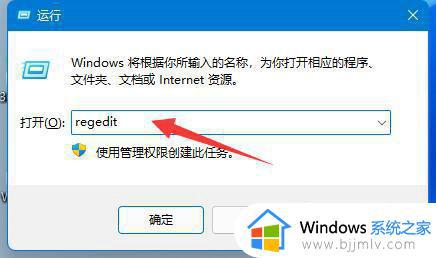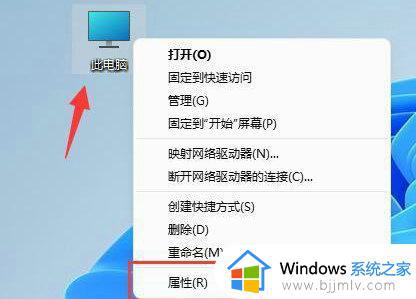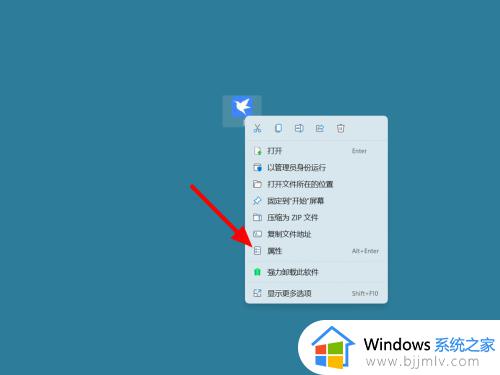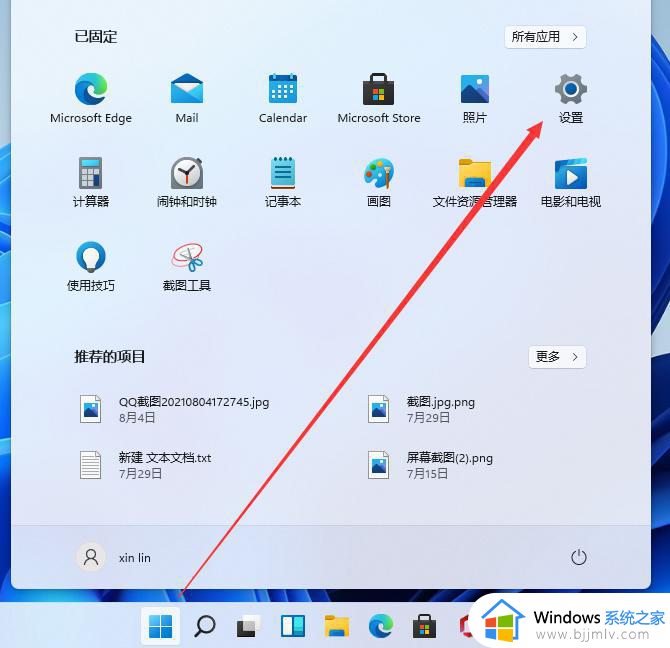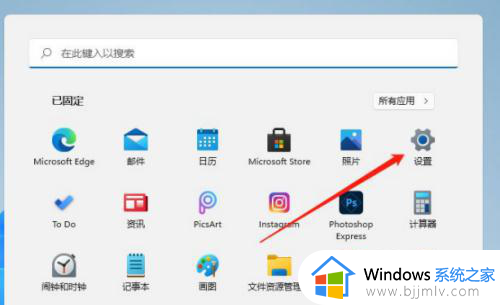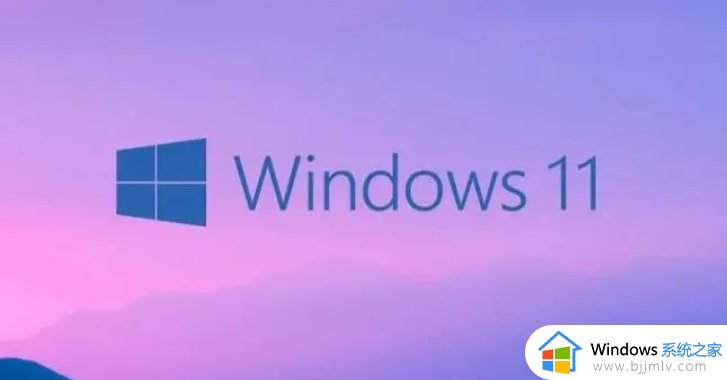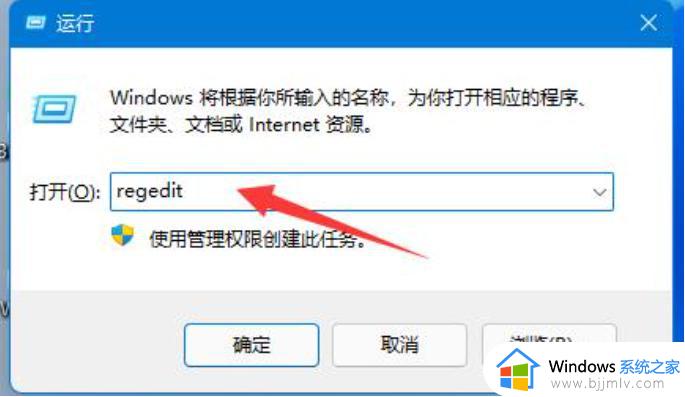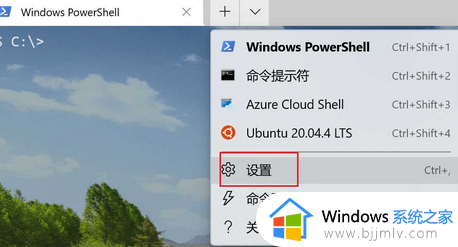win11软件字体模糊不清怎么办 win11软件字体不清晰处理方法
现阶段,使用win11系统的用户越来越多,因此在遇到的电脑问题也随之而来,例如有些用户在启动win11电脑进入系统桌面之后,打开某个软件时却发现界面中的字体显示不清晰,对此win11软件字体模糊不清怎么办呢?以下就是有关win11软件字体不清晰处理方法。
具体方法:
方法一:
1、首先右键此电脑,打开“属性”。
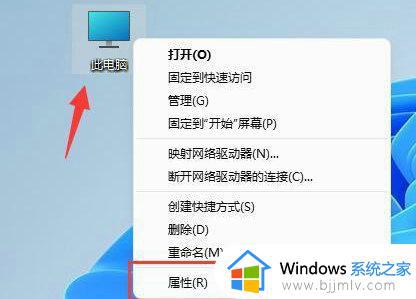
2、接着进入相关链接中的“高级系统设置”。
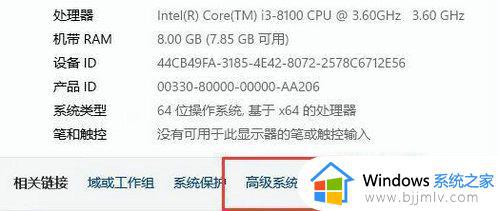
3、然后点击性能中的“设置”打开。
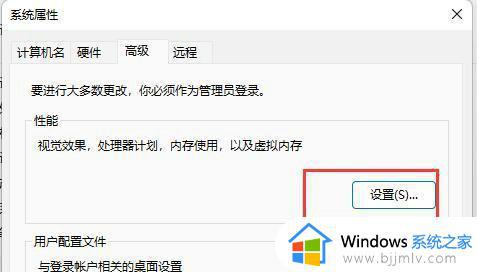
4、在“视觉效果”下勾选“调整为最佳性能”并点击“确定”保存即可。
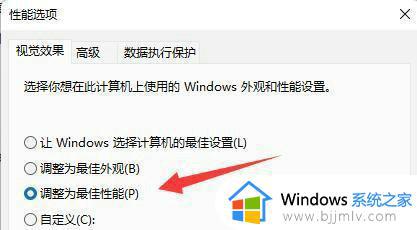
方法二:
1、右键桌面空白处,打开“显示设置”。
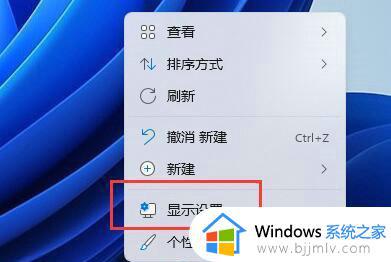
2、点击缩放和布局下的“缩放”。
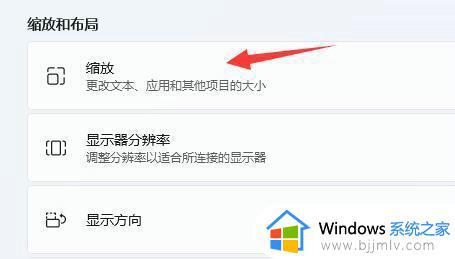
3、再点击进入相关设置下的“文本大小”。
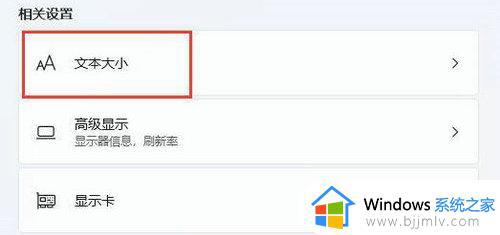
4、最后在其中放大字体并点击“应用”就可以了。
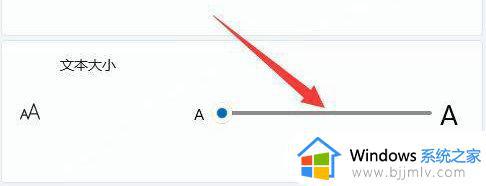
方法三:
1、还有可能是你的系统本身出现了问题。
2、这时候可以尝试更新一下系统,如果更新都不行那就只能重装了。【电脑如何安装windows11镜像】
以上就是小编给大家分享的win11软件字体不清晰处理方法了,碰到同样情况的朋友们赶紧参照小编的方法来处理吧,希望能够对大家有所帮助。